Windows To Go機能とは何ですか?

Windows 8には、エンタープライズユーザー向けの便利なモビリティ機能があり、簡単に活用できます。 Windows To GoはWindows 8 Enterpriseに組み込まれています。セットアップ方法は次のとおりです。
Windows To Goはエンタープライズ機能であり、USBスティックまたは他の大容量記憶装置にWindowsインストールを作成し、どこにいても実行できます。問題は、Windows 8またはWindows 7を実行する必要があることです。つまり、Windows To Goをデスクトップの代わりとして使用するのではなく、物理メディアで持ち運ぶことができる代替ワークステーションとして使用する必要があることを意味します。
Windows 8 EnterpriseでWindows To Goワークスペースを作成する方法
必要条件
- 32GB以上の大容量記憶装置(USBサムドライブ、外付けHDD、SDカードなど)
- Windows 8 Enterpriseイメージファイル(.isoまたは.wimインストールディスクファイル)[ここからMSDNから評価版をダウンロード]
- Windows 8 Enterpriseを実行しているコンピューター
起動するには、キーボードショートカットを使用します WinKey + W 設定検索フィールドを開き、 タイプ: 行く窓。アプリケーションへのリンクが[結果]の下に表示されます。
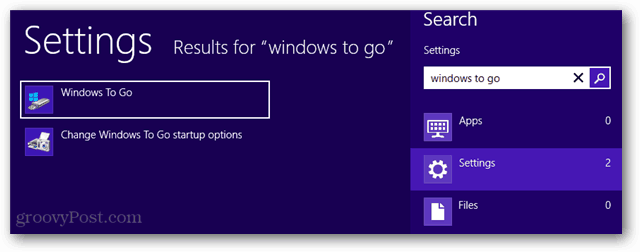
次に、Windows To Goワークスペースを作成するポータブルメディアを選択します。
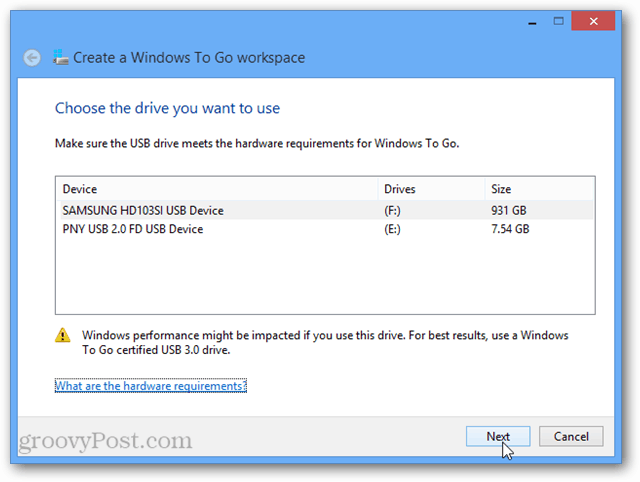
小さすぎるドライブにワークスペースを作成しようとすると、必要な最小サイズは32GBなので続行できません。
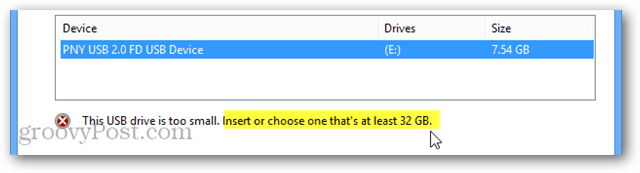
次に、システムイメージを選択します。 Windowsは自動的にそれを見つけることができるかもしれませんが、おそらく「検索場所の追加」ボタンを使用して、それが保存されているディレクトリを指す必要があります。
インストールディスクのinstall.wimファイルは、ディスクのSourcesフォルダーにあることに注意してください。
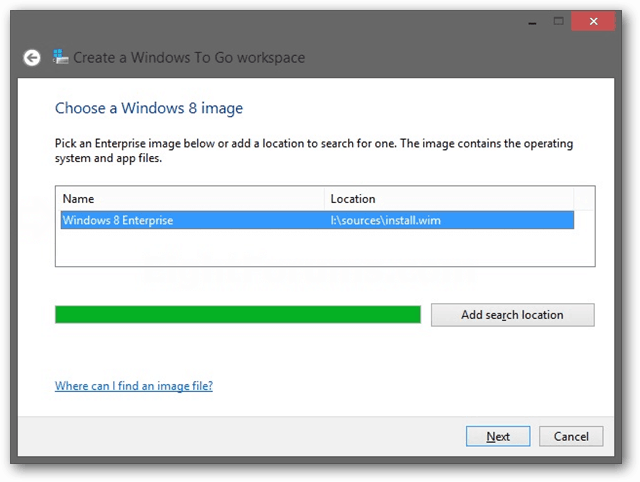
次に、BitLockerが必要かどうかを選択しますこのワークステーションのセキュリティ。 BitLockerは、ドライブを完全に暗号化し、Windowsが起動する前にパスワードの入力を要求するように機能します。 Windowsが起動した後でも、ワークステーションへのサインインに使用するアカウント用に別のユーザー名パスワードを保持できます。
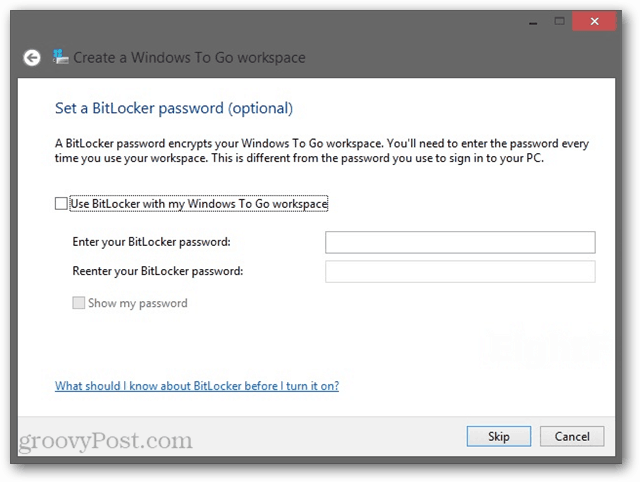
USBドライブをフォーマットしても問題ないことを確認して、[作成]をクリックします。
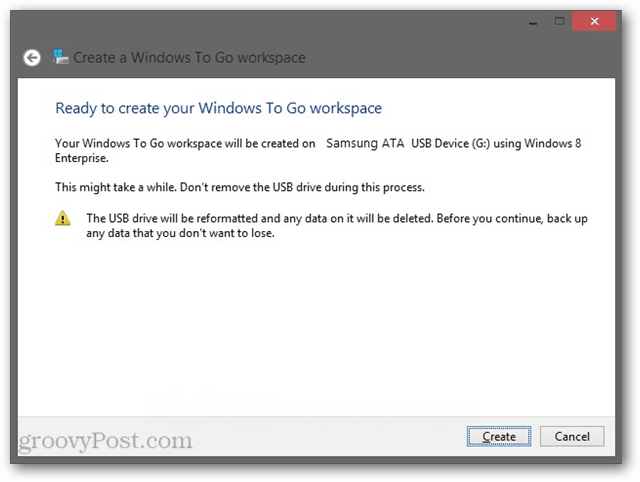
Windows To Goワークスペースの作成には、USBスティックの速度とシステムI / Oの効率に応じて、最大15分かかります。
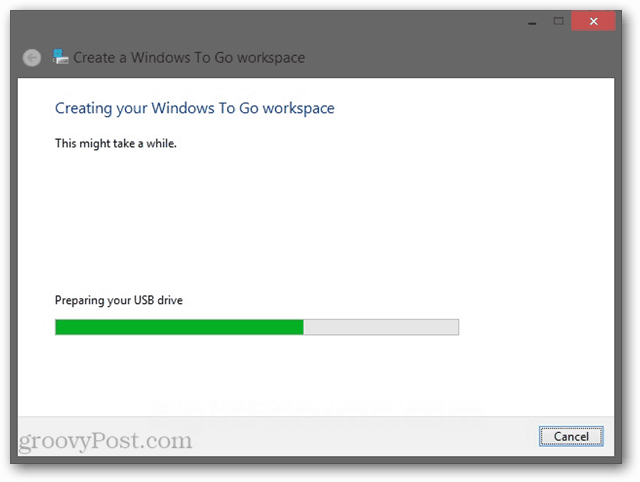
Windows To Go作成の最後のページウィザードは、Windows To Goワークスペースを挿入時に自動的に起動するかどうかを尋ねます。これは物理システムのみに影響し、USBドライブには影響しません。
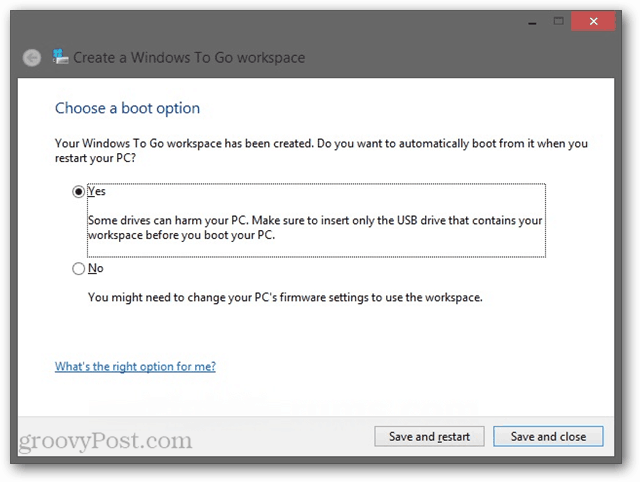
Windows To GoをセットアップするだけですWindows Enterpriseエディションのワークスペース。あなたのグルーヴィーな読者のいずれかがそれを試しましたか?以下のコメントで、システムの使用経験についてお聞かせください。










コメントを残す